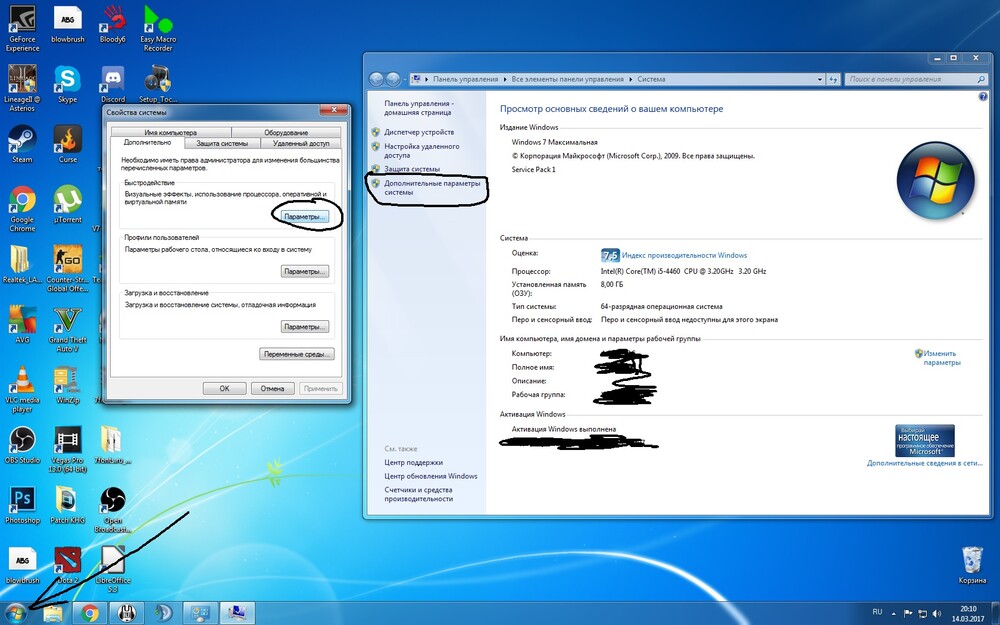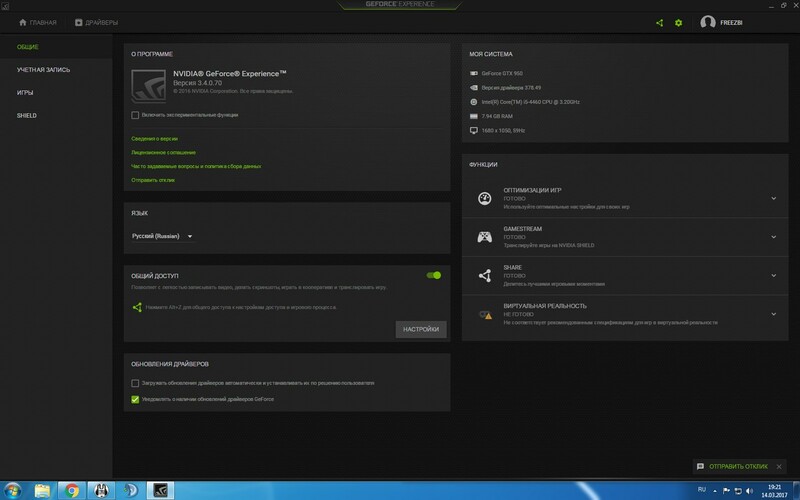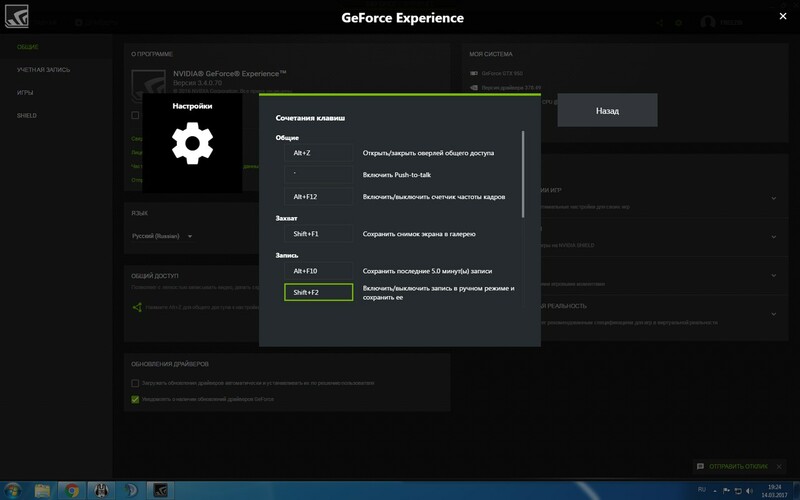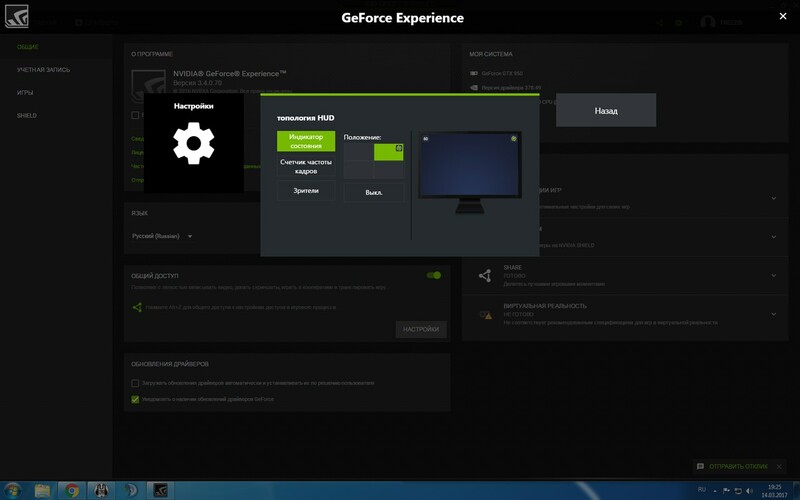Привет всем. Я решил написать данный гайд да бы люди не задавали вопросов "Через что лучше записывать что бы не лагало?". Надеюсь это поможет. Постараюсь выявить "+" и "-" каждой программы. Выделить я бы хотел 2 программы, которыми можно пользоваться. А есть одна, которой лучше всего! Ну что же, начнем!Nvidia Experience.Experience - это приложение-компаньон для вашей видеокарты GeForce GTX. Приложение своевременно обновляет драйверы вашей видеокарты, автоматически оптимизирует игровые настройки вашего ПК и предлагает самый простой способ записи вашего геймплея или его потоковой передачи в Twitch. Так же она имеет и свойство записи. Благодаря тому, что это детище Nvidia, то она работет только с видеокартами Nvidia. Но это и главный ее плюс. По скольку Nvidia имеет полный доступ к своим видеокартам, то и у них есть доступ так сказать к ее "архитектуре". В связи с этим у нее совершенно другой алгоритм записи. Который позволяет снизить нагрузу на 20-30%. Как пример. С бандикамом 50-60 фпс запись, а с ней 70-80. Скачать:
Как настроить?1. Переходим в настройки. (справа сверху)2. Ищем вкладку "Общий доступ", открываем.3. Пролистываем вниз. Ищем вкладку "Настройки конфиденциальности". Открываем. Жмем "ДА".4. Выходим обратно в "меню".5. Ищем "Сочетание клавиш".6. Там где выделено - сделайте так же. (Или как вам удобнее будет). Это кнопка Пуск/Стоп. Сохраняем, выходим в меню.7. Дальше открываем "Топология HUD".8. В индикаторе состояния на "экране" тыкаем в правый верхний квадрат. Это индикатор. Идет запись, сохраняется и тп.В игре можно зайти в это меню с помощью Alt+Z.Так же вы можете настроить куда будут сохраняться видео. Еще видео удобно записываются. По 15 минут 1 часть. НО! Программа не прекращает запись. Идет просто разделение по кускам. Так что не удивляйтесь если вы писали видео 2ч и там штук 10 роликов. Все сделано для удобства (лично у меня на фанах 40-50 фпс. А на осадах 20-40. Там от кол-ва народу влияет) BandicamBandicam – это приложение, которое позволяет записывать все, что происходит на экране, включая любые программы, которые используют графические технологии DirectX или OpenGL, то есть большинство видео игр. Данная программа подойдет тем у кого видео карты не от Nvidia... Почему именно Bandicam а не Fraps? Да все просто! Во-первых Fraps сильно устарел. В плане технологии видео записи. Во-вторых Bandicam записывает в более хорошем качестве, чем Fraps. Еще и видео меньше весят. За 10 минут у вас не будет полуторагиговых видео.Точно откуда скачивать не знаю, но я посмотрел, и мне кажется тут лучше всего. Скачать:
Установка:
Надеюсь этот краткий гайд вам хоть немного, но помог. Я буду рад если вы еще набросаете виды видеозаписывающих программ. Так же если у вас есть какие-то вопросы по Nvidia Eperience - пишите. Я ей сейчас активно пользуюсь. Продолжу гайд по мере поступающих вопросов.
Experience Screens
Bandicam screens (Настройка)
Radon Relive.
На счет программы radeon relive... По скольку у меня Nvidia, то я не могу проверить эту программу. Но вы можете это сделать. На сайте все подробно написано что это такое. По сути это тот же самый Experience от Nvidia, но для карт Radeon.
Сайт
Как установить и как пользоваться
Если у кого-то такая карточка, запишите пожалуйста, я потом вставлю как пример.
ДОП ИНФОРМАЦИЯ По скольку людям стало интересно, как повысить ФПС в игре? Досконального ответа я не знаю. НО! Я могу косвенно коснуться этой темы. Вот к примеру некоторые из них:1. Alt+P (Минимальные настройки игры)2. .cfg (Выбрать цифру 3. Там единственная строка с цифрами). Далее заходим в настройки игры - Игра - Справа будут галочки (Ники, Кланы и тп).3. Далее можно переместить игру на SSD для увеличения скорости прогрузки персов и тп.4. Выделить виртуальную память для компьютера (Пуск - Компьютер правой кнопкой мыши - Свойства. Слева сверху будет "Дополнительные параметры системы" - Открываешь - Быстродействие - Параметры - Дополнительно. Внизу будет написано "Виртуальная память". Жмешь на изменить. И, если есть SSD, на диск Д жмякай. Там будет "Указать размер". Ставишь в 2 поля Рекомендуемые. Все. Сохранить. Перезагрузить комп).5. Перейдем к игре... В папке с игрой есть папка "asterios". Заходим в папку, ищем файл под названием "AsteriosGame.ini". Открываем с помощью блокнота. (Кстати в нем снимается лимит фпс. Строчка LimitFPS=60. Меняем на 300) В нем ищем "раздел" [L2]. В этом разделе есть строка "CacheSizeMegs=32". Можно увеличить в 2 раза (64/128/256/512). Лично у меня 256. НО! Если переборщите у вас при запуске вылетать будет. Надо найти середину. (К примеру используйте 64/128)В принципе все.